Cara Memburamkan Rumah Anda di Google Maps
Google Google Maps Pahlawan / / April 21, 2023

Terakhir diperbarui saat

Tidak ingin semua orang dari seluruh dunia dapat melihat di mana Anda tinggal? Pelajari cara memburamkan rumah Anda di Google Maps dalam panduan ini.
Google Maps memiliki tingkat detail yang cukup mengesankan. Anda dapat melihat negara Anda dari atas, tetapi Anda juga dapat memperbesar cukup dekat untuk melihat rumah Anda sendiri. Sisi negatifnya adalah siapa pun di planet ini juga bisa melihat rumah Anda dari dekat.
Jika Anda lebih suka rumah Anda tidak terlihat oleh semua orang, Anda dapat mengirimkan permintaan ke Google agar rumah Anda diburamkan. Anda harus memikirkan dengan hati-hati tentang pilihan Anda, bagaimanapun, setelah Anda melakukannya, tidak ada jalan untuk kembali.
Jika Anda lebih suka menyembunyikan rumah Anda dari pandangan, pelajari cara memburamkan rumah Anda di Google Maps dalam panduan ini.
Cara Menemukan Rumah Anda di Google Maps di Perangkat Seluler
Sebelum Anda dapat memburamkan rumah Anda di Google Maps, Anda harus dapat menemukannya. Menemukan tampilan denah rumah Anda tidak terlalu rumit, tetapi menemukan Street View yang menunjukkan rumah Anda dari depan agak kurang jelas.
Untuk menemukan rumah Anda di Google Maps pada perangkat seluler:
- Membuka Peta Google.
- Di kolom pencarian, masukkan alamat rumah Anda.
- Ketika Anda telah menemukan rumah Anda, klik Tampilan Jalan ikon.
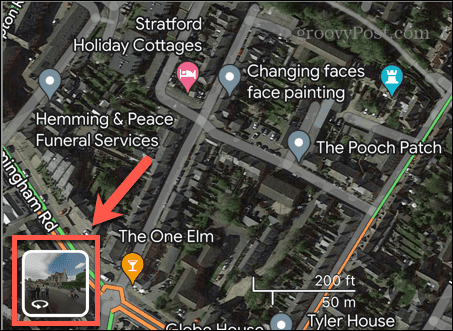
- Seret layar hingga Anda dapat melihat rumah Anda.
- Jika Anda perlu bergerak ke atas atau ke bawah jalan, ketuk putih panah untuk arah yang ingin Anda pindahkan.
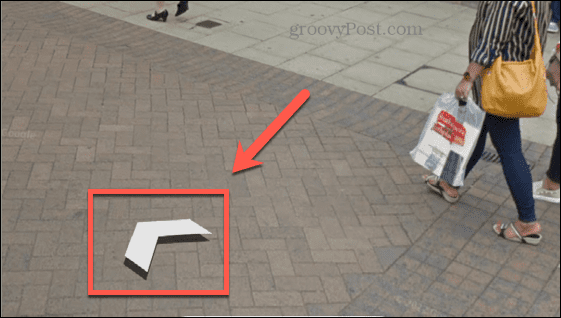
- Cubit ke dalam atau ke luar untuk mengubah tingkat pembesaran hingga Anda dapat melihat seluruh rumah.
Cara Menemukan Rumah Anda di Google Maps di PC atau Mac
Untuk menemukan rumah Anda di Google Maps di PC atau Mac:
- Membuka Peta Google.
- Masukkan alamat rumah Anda di kolom pencarian dan tekan Memasuki.
- Ketika Anda telah menemukan rumah Anda, klik dan tahan Tampilan Jalan ikon.
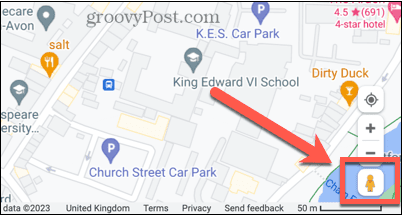
- Seret Tampilan Jalan ikon ke pin untuk rumah Anda.
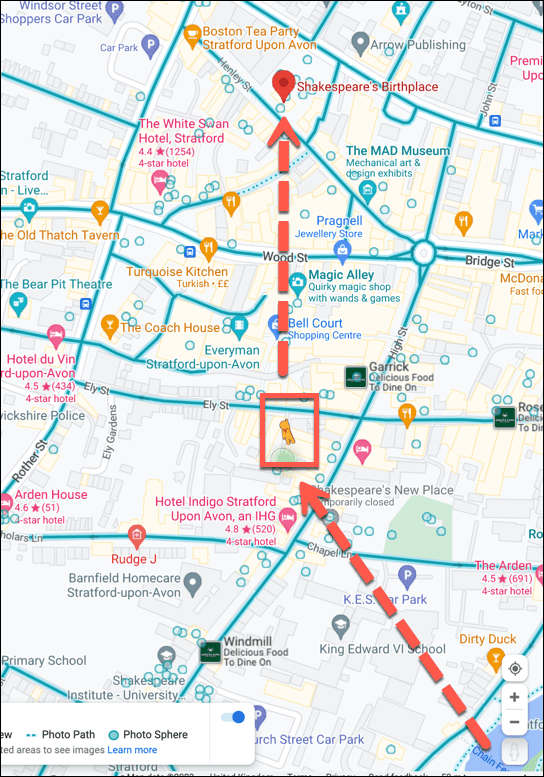
- Klik dan seret untuk memutar gambar.
- Tempatkan dan klik ikon panah di jalan untuk pindah ke lokasi lain.
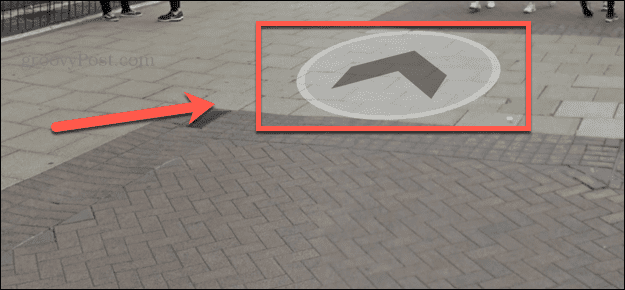
- Anda dapat menggunakan Plus Dan Minus ikon untuk memperbesar dan memperkecil hingga Anda dapat melihat seluruh rumah Anda.

Cara Memburamkan Rumah Anda di Google Maps di PC atau Mac
Setelah Anda menemukan rumah Anda di Google Maps, Anda dapat mengirim permintaan untuk memburamkannya. Metode untuk melakukannya sedikit berbeda bergantung pada apakah Anda menggunakan PC, Mac, atau seluler.
Untuk memburamkan rumah Anda di Google Maps di PC atau Mac:
- Temukan rumah Anda menggunakan langkah-langkah di bagian atas.
- Klik tiga titikikon di bilah alamat untuk lokasi Anda.
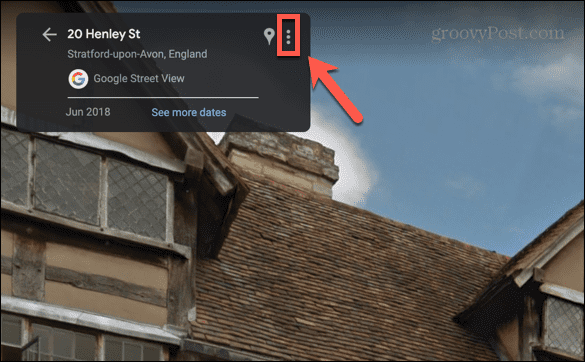
- Pilih Laporkan Masalah.
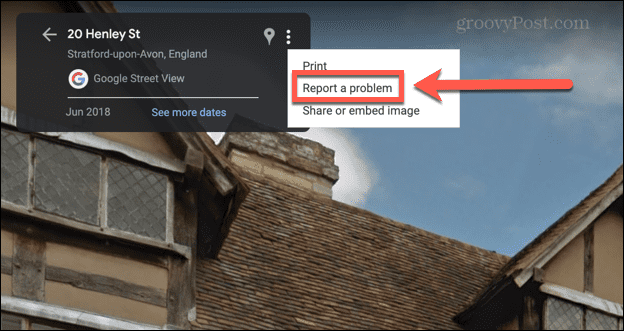
- Di bawah Mengapa Anda Melaporkan Gambar Ini, klik Rumah saya sebagai alasan untuk meminta pemburaman.
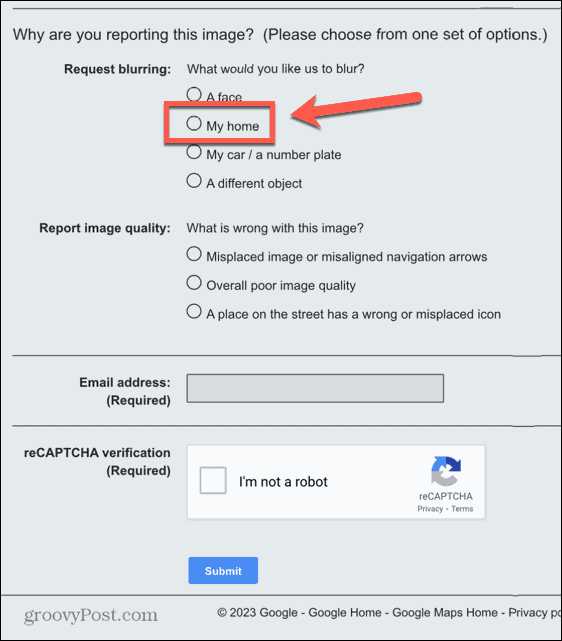
- Berikan detail tambahan apa pun yang Anda bisa untuk memastikan bahwa Google Maps mengidentifikasi bangunan yang benar dan tidak mengaburkan rumah tetangga Anda secara tidak sengaja.
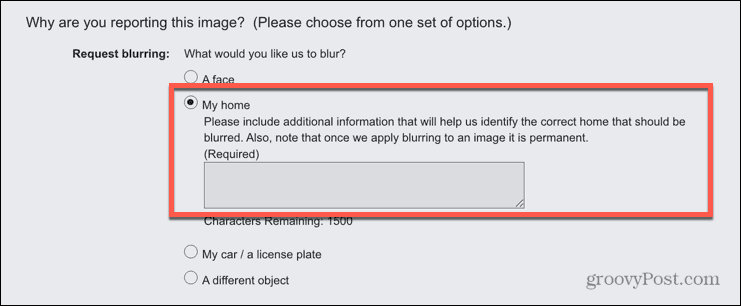
- Masukkan alamat email Anda—Anda tidak akan dapat mengirimkan laporan tanpanya.
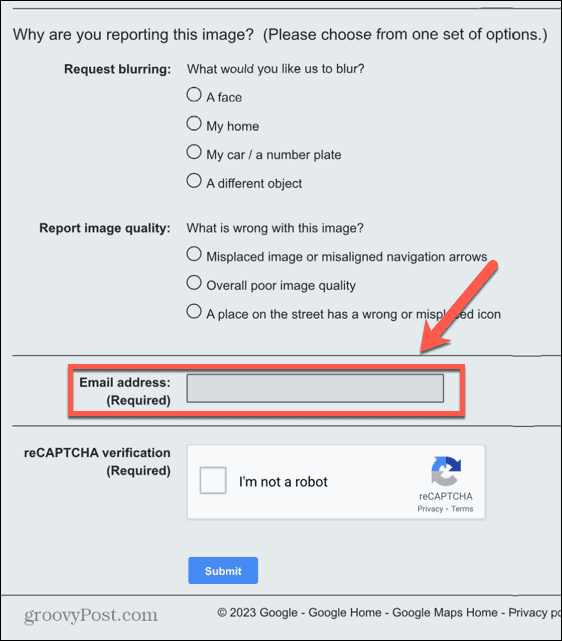
- Selesaikan verifikasi Captcha dan klik Kirim.
- Anda sekarang harus menunggu Google meninjau permintaan Anda. Anda harus mendengar kabar dari mereka untuk mengonfirmasi bahwa mereka telah mengaburkan properti Anda jika mereka yakin bahwa itu adalah rumah Anda.
- Jika permintaan Anda berhasil, gambar rumah Anda akan diburamkan.
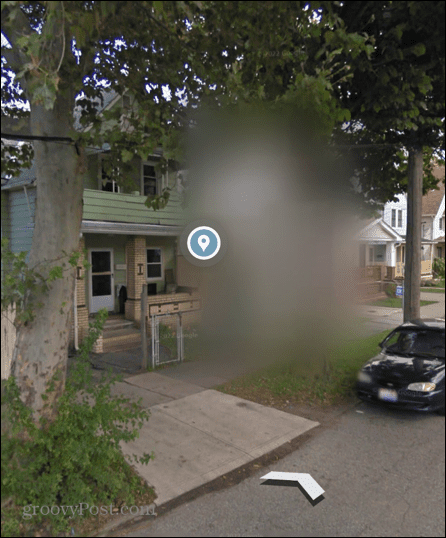
Cara Memburamkan Rumah Anda di Google Maps di Perangkat Seluler
Anda juga dapat mengirimkan permintaan untuk memburamkan rumah Anda menggunakan aplikasi Google Maps seluler.
Untuk memburamkan rumah Anda di Google Maps pada perangkat seluler:
- Buka Peta Google aplikasi dan temukan rumah Anda menggunakan langkah-langkah di atas.
- Ketuk tiga titikikon di sudut layar.
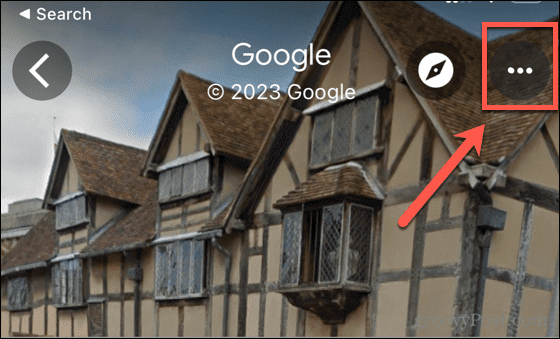
- Pilih Laporkan Masalah.
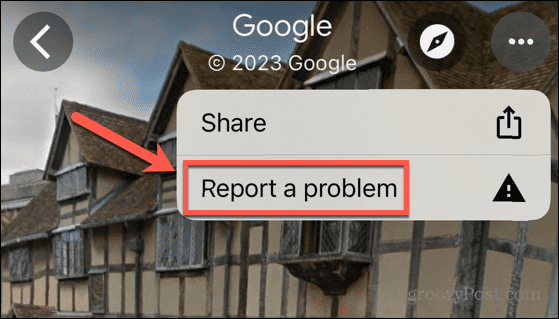
- Pilih Rumah saya sebagai alasan Anda meminta agar gambar diburamkan.
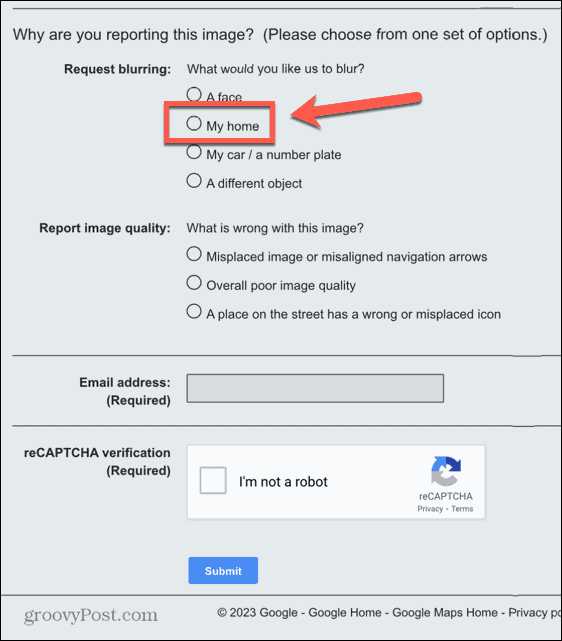
- Isi sedetail mungkin untuk mengidentifikasi bangunan mana yang merupakan rumah Anda.
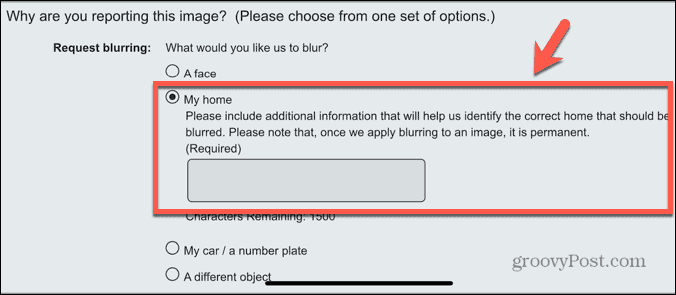
- Masukkan alamat email Anda.
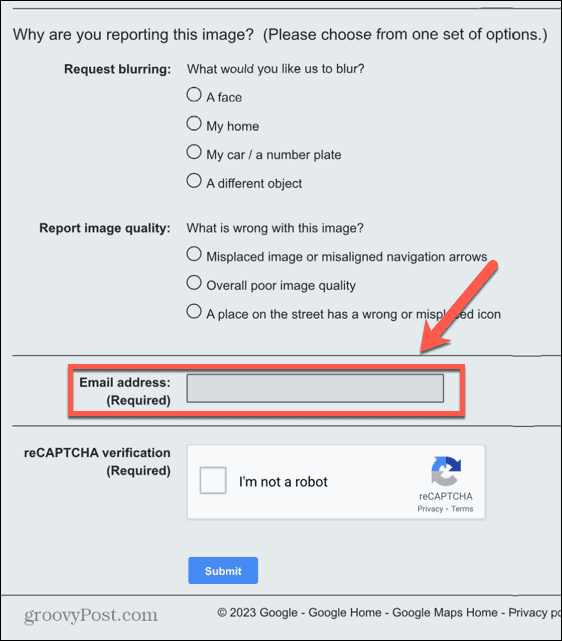
- Selesaikan verifikasi Captcha dan klik Kirim.
- Google akan menghubungi Anda kembali setelah mereka memproses permintaan Anda.
- Jika permintaan Anda berhasil, rumah Anda akan diburamkan.
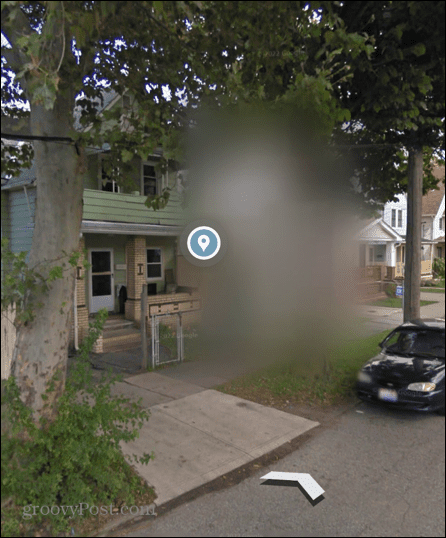
Menggunakan Google Maps
Mengetahui cara memburamkan rumah Anda di Google Maps memastikan bahwa privasi Anda dihormati jika Anda tidak ingin dunia dapat mengintip ke dalam jendela dapur Anda. Ingatlah bahwa keputusannya bersifat permanen—setelah Anda memburamkan rumah, Anda tidak akan dapat menghapusnya lagi.
Ada lebih banyak cara untuk mengontrol Google Maps. Anda mungkin ingin mempelajari caranya hapus riwayat penelusuran Google Maps Anda, Misalnya. Jika Anda ingin peta Anda lebih menonjol, Anda dapat mempelajari caranya membuat Google Maps 3D.
Jika Anda tidak terlalu terkesan dengan Apple Maps, Anda dapat mempelajari caranya jadikan Google Maps sebagai default di iPhone.
Cara Menemukan Kunci Produk Windows 11 Anda
Jika Anda perlu mentransfer kunci produk Windows 11 atau hanya memerlukannya untuk melakukan penginstalan bersih OS,...


